imMail e Zimbra
na mesma tela.
A integração mais poderosa com Zimbra para fazer videoconferências, chat, gerenciar tarefas e arquivos.
A integração mais poderosa com Zimbra para fazer videoconferências, chat, gerenciar tarefas e arquivos.
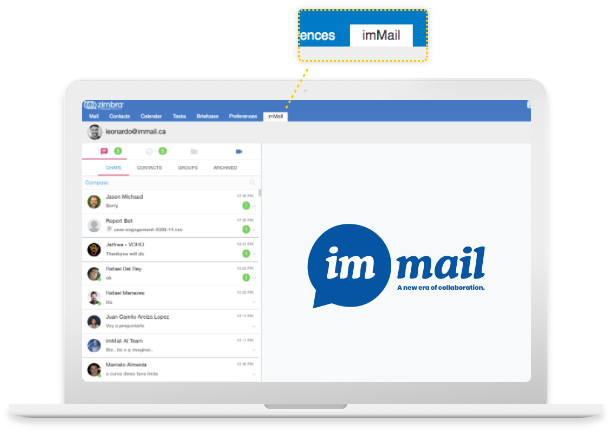
A integração mais poderosa com Zimbra para fazer videoconferências, chat, gerenciar tarefas e arquivos.
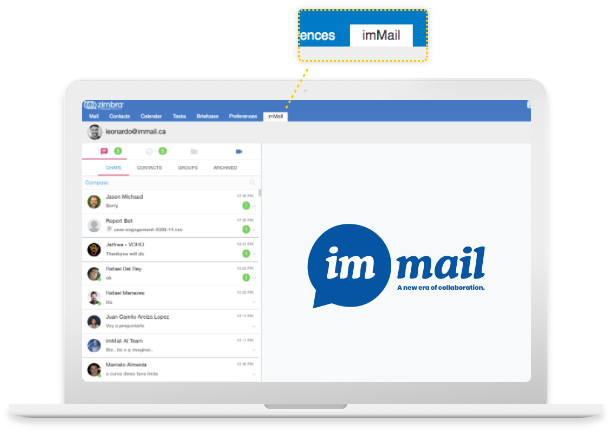
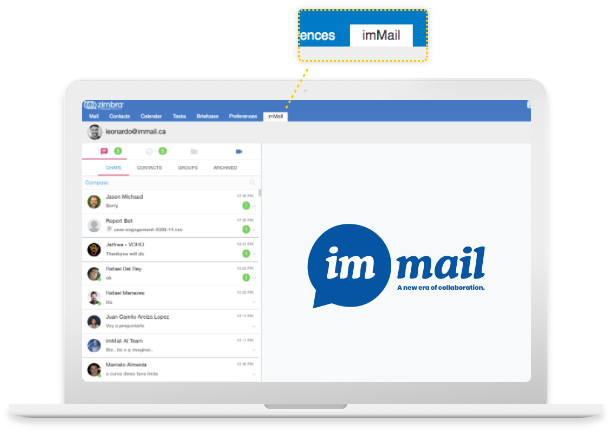
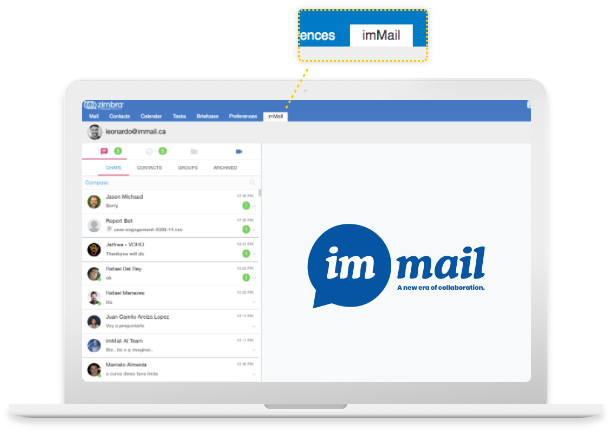
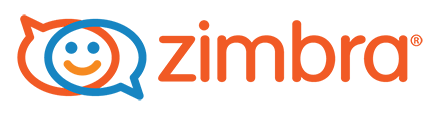
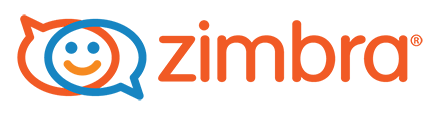
A imMail possui uma parceria global com a Zimbra. Nós provemos nossa solução de colaboração como um Zimlet para melhorar sua experiência na utilização do Zimbra Collaboration Suite.
Por anos, milhares de clientes Zimbra estavam procurando uma solução de mensageria web/mobile que atendesse às suas necessidades e fosse integrada ao Zimbra. Neste novo tempo, é essencial a utilização de aplicativos que nos permitam colaborar em tempo real.
Por causa disso, nós decidimos trabalhar duro para prover a melhor experiência de colaboração em tempo real para os usuários Zimbra Collaboration Suite através da nossa integração.
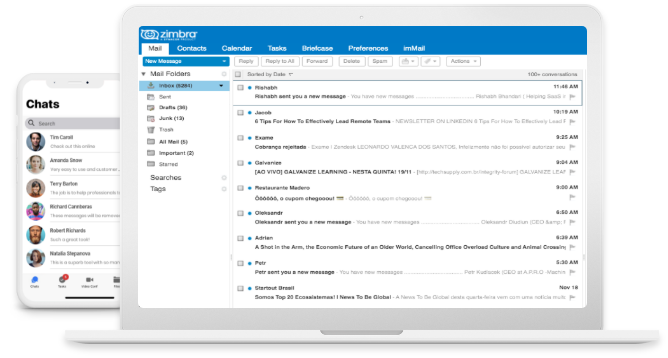
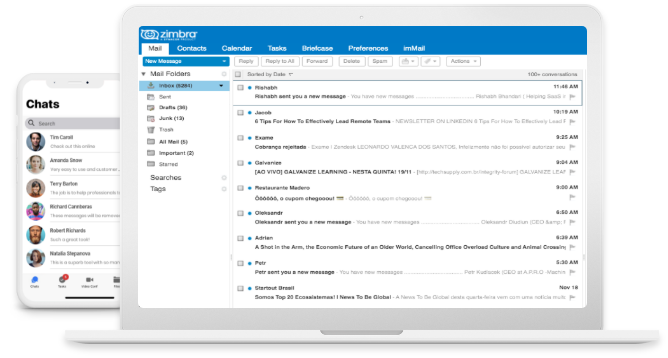
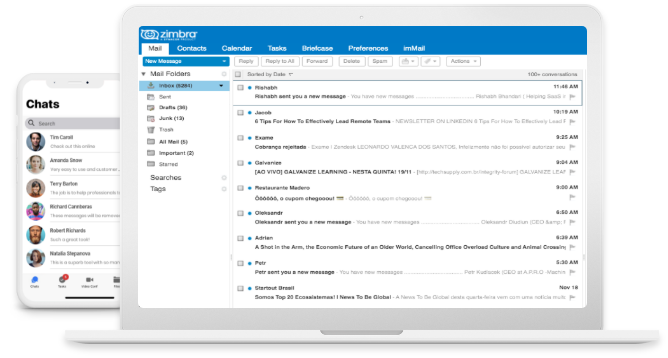
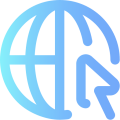
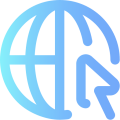
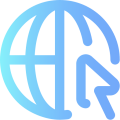
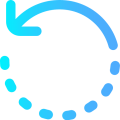
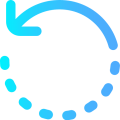
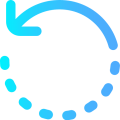
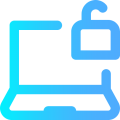
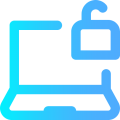
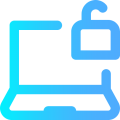
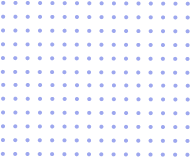
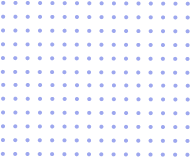
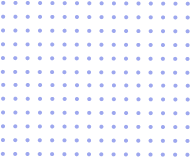
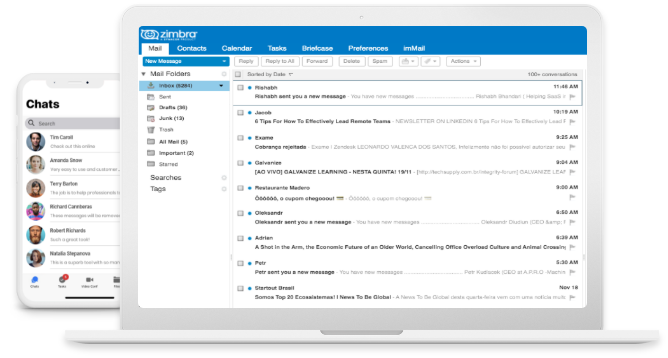
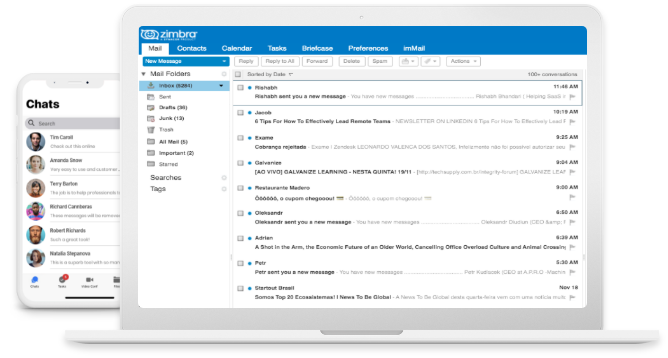
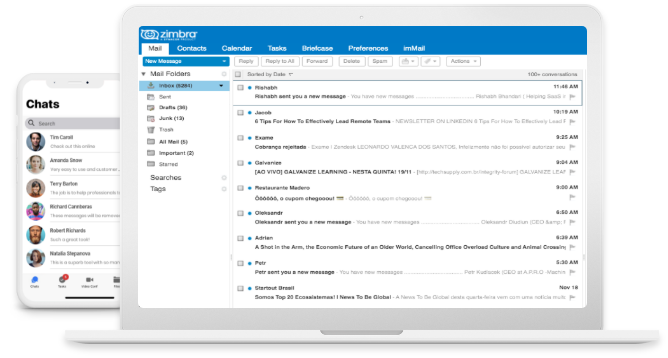
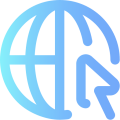
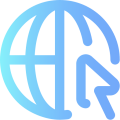
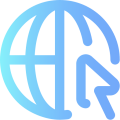
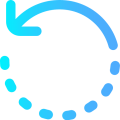
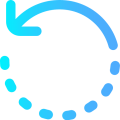
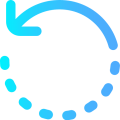
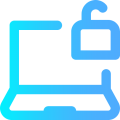
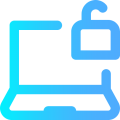
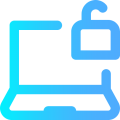
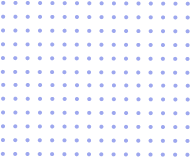
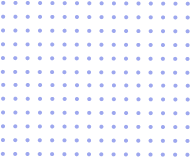
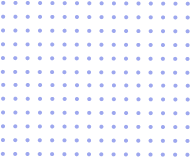
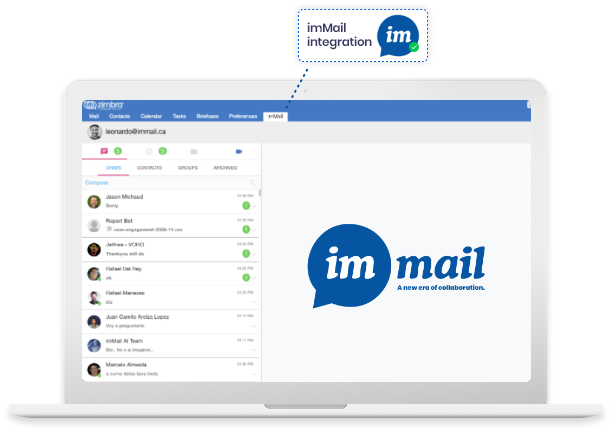
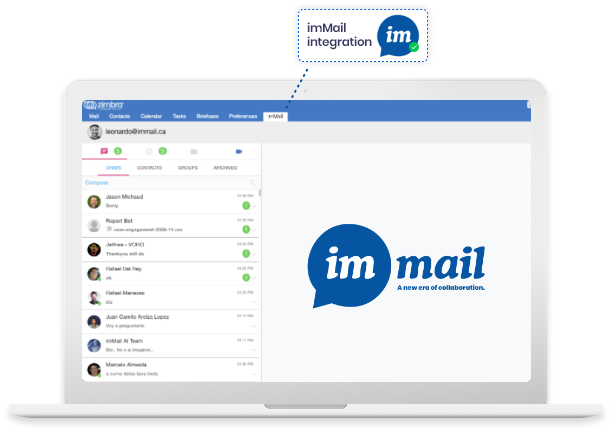












Se você tiver algum problema, envie um e-mail para support@immail.ca. Teremos o maior prazer em ajudá-lo com essa integração.
Deixe sua mensagem. Nossa equipe está pronta
para entrar em contato com você.